Conhost.exe - kaj je: definicija, značilnosti in zahteve
Če delate za računalnikom, bo uporabnik v vsakem primeru sodeloval s takim sistemskim programom kot "Upravitelj opravil". Tam lahko opazite veliko število potekajočih procesov, ki so do neke mere potrebni za ohranitev polne delovne zmogljivosti operacijskega sistema. Pogosto pa uporabniki ne vedo, kakšen proces je odgovoren za to, kaj je in če ni virus. Ta članek bo govoril o procesu, imenovanem conhost.exe. Kaj je to, za kaj gre, kakšno vlogo ima in ali se lahko zaključi? Vse to boste izvedeli iz članka.
Kaj je conhost.exe v »Upravitelju opravil«
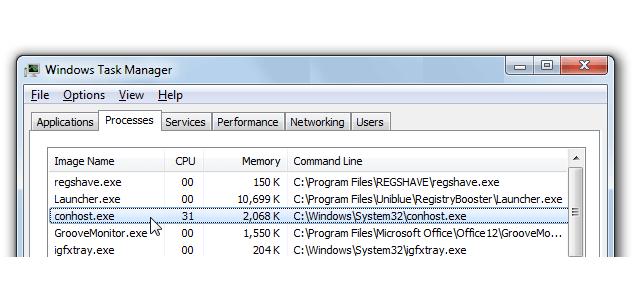
Najprej ugotovimo, o čem gre. Kot smo že omenili, lahko proces conhost.exe deluje v upravitelju opravil in treba je opozoriti, da mora biti tam prisoten. Sam proces je potreben za pravilen prikaz oken konzole v sistemu. Kaj je in kje je mogoče opazovati, bomo razložili kasneje. Zdaj želim omeniti dejstvo, da je conhost.exe sistemski program in sam po sebi ne nosi nevarnosti. Toda na internetu si lahko preberete, kako se nekateri uporabniki pritožujejo, da naloži CPU. To stanje je rešeno. Preberite članek do konca, da boste razumeli vse nianse.
Lokacija izvršljive datoteke
Ob splošnem razumevanju, kakšen proces je conhost.exe, govorimo o tem, kje ga je mogoče videti v sistemu. Prvič, kot je bilo rečeno, ga uporabniki najpogosteje opazujejo v »Task Managerju«. To storite tako, da zaženete program in pojdete na zavihek "Procesi". To je tam med stotinami drugih procesov, ki bodo naši. Mimogrede, da pokličete upravitelja opravil, je dovolj, da na tipkovnici pritisnete tri tipke: Ctrl, Shift in Esc. Prav tako lahko v sistemu iščete z ustreznim imenom - to bo na prvem mestu na seznamu najdenih programov.
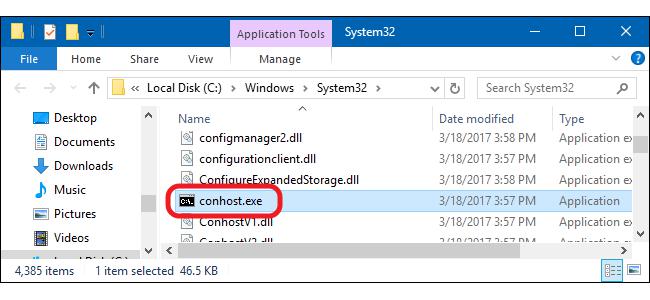
Vendar smo ugotovili, kje lahko vidite delovni proces. In kaj, če boste morali izvedeti lokacijo izvršljive datoteke? V prihodnjem obdobju lahko rečemo, da se nahaja v mapi System32, ki se nahaja v imeniku sistema Windows na lokalnem sistemskem pogonu (najpogosteje je pogon "C"). Da pa ne bi hodili po upravitelju datotek, lahko v upravitelju opravil kliknete na postopek PCM in izberete element "Lokacija datoteke".
Kaj se zgodi, če zaključite postopek
Že vemo, da je conhost.exe proces, ki je odgovoren za grafično oblikovanje okna konzole Windows. Toda kaj se zgodi, če ga dokončate? Zdaj pa se pogovorimo o tem podrobneje.
Pravzaprav se ne bo zgodilo nič hudega, večina uporabnikov ne bo nikoli opazila razlike. Samo ukazno okno bo izgledalo drugače pri oblikovanju vašega sistema. Natančneje, izgledal bo kot stare različice oken. Toda zakaj izklopiti ta proces? O tem bomo razpravljali kasneje v besedilu.
Kako se ustaviti
Vedoč, da je conhost.exe proces, ki je odgovoren samo za grafično oblikovanje okna konzole, ga lahko zapremo s popolnim zaupanjem in brez strahu. Toda zakaj to? Nekateri uporabniki lahko opazijo, da conhost.exe naloži procesor. O tem bomo govorili kasneje, zdaj pa vam bomo povedali, kako odstraniti proces, tako da obremenitev CPU-ja izgine.
Če morate dokončati conhost.exe v samo eni seji, je najbolje storiti naslednje:
- Zaženite upravitelja opravil.
- Kliknite zavihek "Procesi".
- Poiščite želenega in kliknite z RMB.
- Izberite možnost »Končaj proces«.
Po tem bo zaprt - obremenitev procesorja bo odstranjena in se bo zagnala naslednjič, ko bo računalnik vklopljen. Če jo boste za vedno morali zaustaviti, vam bomo zdaj povedali, kako odstraniti conhost.exe iz sistema. Toda takoj je treba povedati, da tega ne priporočamo.
- Odprite "Raziskovalec".
- Pojdite na pogon "C".
- Preklopite v imenik Windows.
- Odprite mapo System32. "
- Poiščite datoteko conhost.exe v mapi.
- Odstranite ga.
Upoštevajte, da boste za to potrebovali skrbniške pravice. Po opravljenih dejanjih boste postopek trajno izbrisali in se ne bo zagnal, ko se sistem zažene.
Analogno v operacijskem sistemu Windows XP
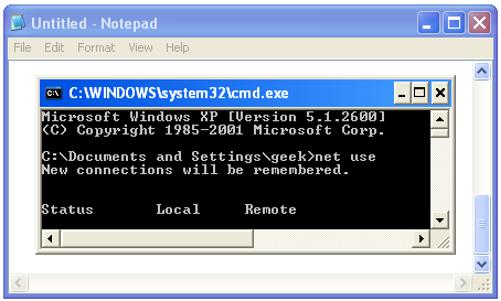
Vemo, da je conhost.exe sistemski proces v sistemu Windows, vendar ga ne morete najti v različici XP. To je zato, ker je uporabil predhodnika z imenom csrss.exe. Praktično nima nobenih razlik od conhost.exe, zato je z njim mogoče delati v skladu z vsemi zgoraj navedenimi navodili.
Težave v sistemu Windows Vista
Če govorimo o operacijskem sistemu Windows Vista, se je v tej različici že pojavil proces conhost.exe, vendar je deloval neposredno iz prej omenjenega csrss.exe. Če ste se spraševali, zakaj je bilo namesto starega potrebno izdelati nov proces, je odgovor preprost: csrss.exe ni dovolil spreminjanja videza konzolnega okna. Z drugimi besedami, po spremembi splošne tematike oblikovanja v XP, bi bila konzola v standardu. Hkrati vam conhost.exe omogoča, da spremenite vse okraske oken v sistemu, vključno z oknom konzole. Vendar je treba povedati, da proces še ni bil dokončan. Torej, v "Vista" lahko vidite drsne palice v "Command line", okrašena v starem dizajnu. Popolnoma pravilno stanje z razvijalci izkažejo le v prihodnjih različicah operacijskih sistemov, zdaj pa govorimo o tem bolj podrobno.
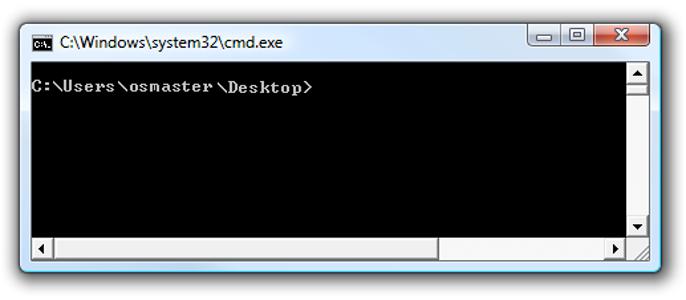
Spremembe v sistemu Windows 7 in novejših
Ko že govorimo o dejstvu, da je conhost.exe proces, ki je odgovoren samo za prikaz oblikovanja okna konzole, se lahko presenetite, koliko razvijalcev so vložili v to okno. Toda v operacijskem sistemu Windows 7, so uspeli popraviti vse grobosti, in še več - dodali so nekaj uporabnih možnosti.
Najprej so končno dosegli, da ima okno konzole popolnoma isto temo kot vsa druga okna operacijskega sistema. Drugič, zdaj se je ukazna miza naučila interakcije z upraviteljem datotek. V "sedem" lahko enostavno odprete "ukazno vrstico" in okno "Raziskovalec" in jo povlečete iz drugega okna v prvo. V skladu z rezultati bo pot do te datoteke takoj prikazana v konzoli, uporabnik pa je ne bo moral ročno vnašati.
Problem z virusom
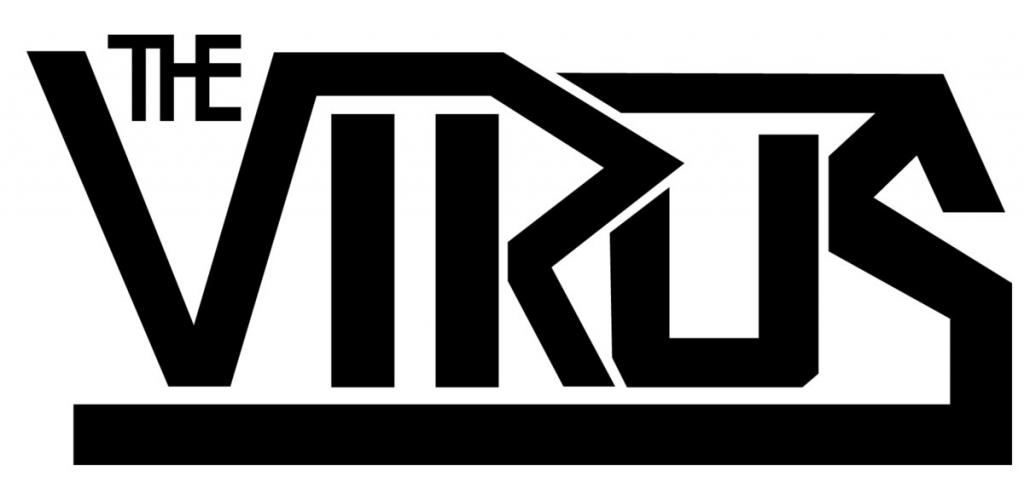
V nekem trenutku lahko uporabnik opazi napako: "Izjema EInOutError v modulu conhost.exe". To pomeni, da je postopek začel nepravilno delovati, najverjetneje je bil poškodovan. To lahko stori samo virus. Mimogrede, v teh okoliščinah začne conhost.exe močno obremeniti procesor. Če želite popraviti situacijo, boste le odstranili virus. Na srečo je to lahko enostavno. V računalnik morate namestiti protivirusno programsko opremo drugih izdelovalcev (Dr.Web ali Kaspersky) in preveriti, ali so na voljo virusi. Če se napaka po tem še vedno pojavi, morate obnoviti datoteko conhost.exe. Za to je najbolje uporabiti namestitveni disk Windows in možnost obnovitve.